Introduction
SAP propose de nombreuses fonctionnalités dans la suite Business Objects qui aident votre organisation à améliorer ses process. Aujourd’hui, nous allons aborder la fonctionnalité de publication de documents BO via l’outil calendrier. La publication est un outil très souvent utilisé chez nos clients mais peu utilisé couplé à la fonction « calendrier ».
Pour rappel, la publication consiste à diffuser en masse un ou plusieurs documents de la plateforme BO à des destinataires de manière cyclique/périodique avec, pour chacun d’eux, une personnalisation via des filtres sur le document.
La publication couplée avec la fonction calendrier permet de partager un document BO mais à des dates particulières et sans lien les unes avec les autres.
Voici quelques exemples d’utilisation :
- Partager un document tous les lundi matin sauf en période scolaire ;
- Partager un reporting trimestriel comptable à chaque fin de trimestre ;
- Partager un état des absences aux managers tous les 6 mois.
Mise en place du calendrier
Avant de paramétrer la publication, il faut au préalable créer le calendrier. Pour se faire, il faut se rendre sur la Central Management Console (CMC) ou console d’administration. Puis cliquer sur « Calendriers » pour accéder à l’interface de création et de modification des calendriers.
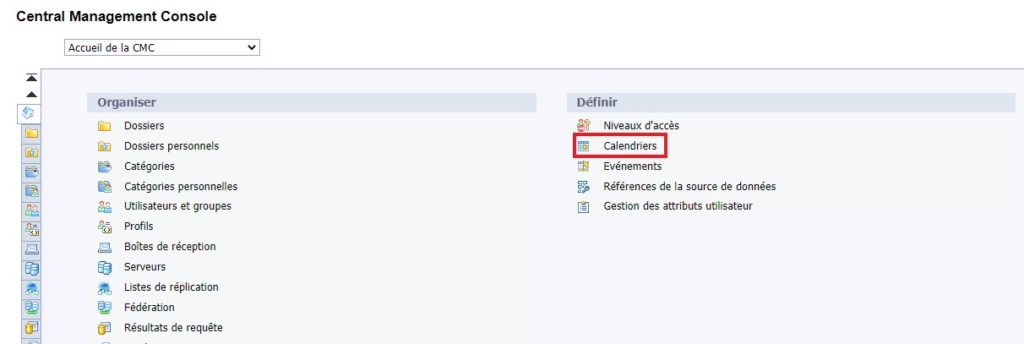
 pour créer un nouveau calendrier.
pour créer un nouveau calendrier. 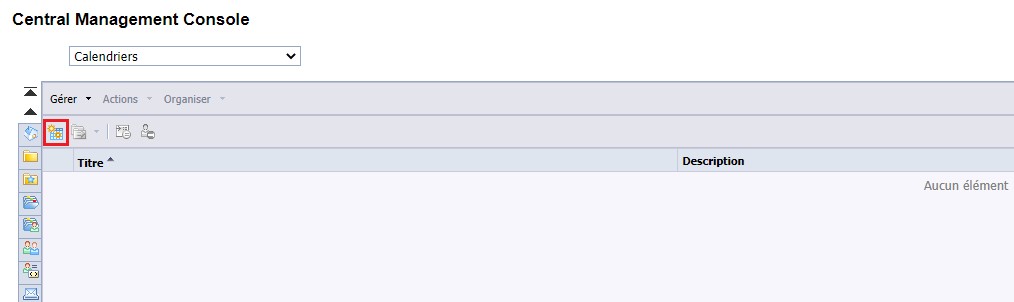
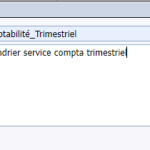
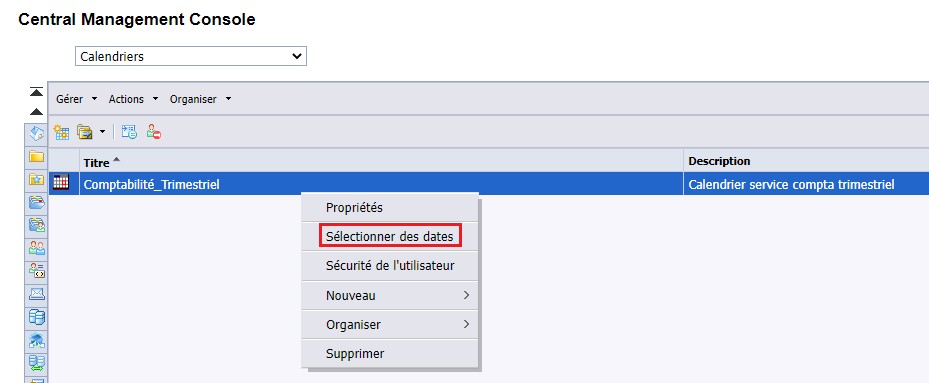
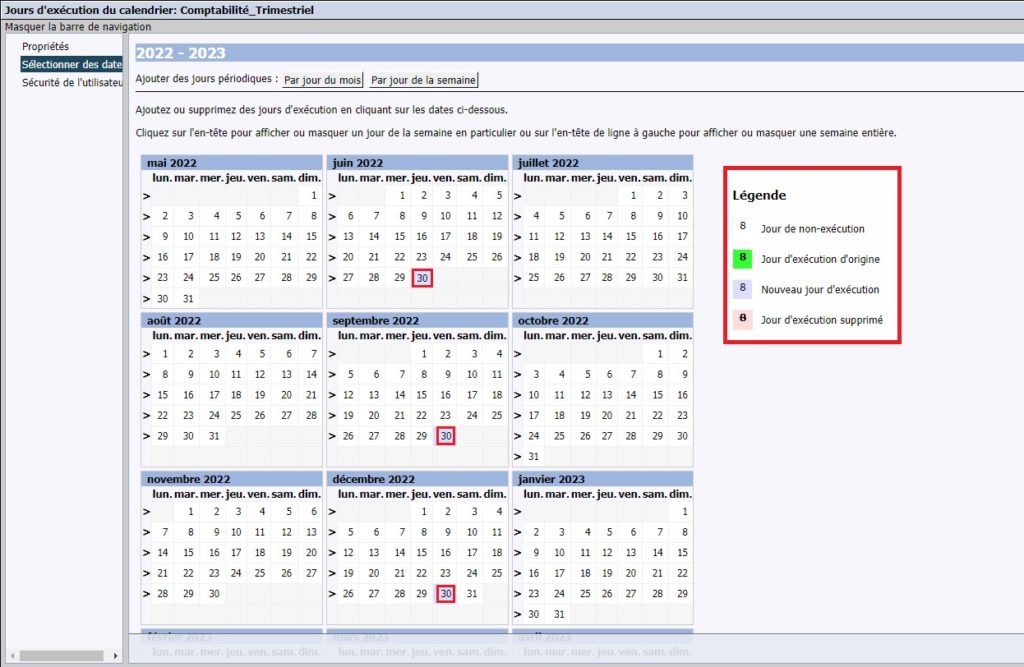
Quelques explications du fonctionnement :
- En bleu, les jours sélectionnés où la publication sera effectuée
- La légende sur la droite indique les éléments suivants :
- En blanc, les dates non sélectionnées
- En bleu, les journées sélectionnées mais non encore appliquées
- En vert, les journées sélectionnées et appliquées
- En rouge barré, les journées supprimées
Remarque : Afin de rationnaliser le nombre de calendriers, il est recommandé à ce que seul les administrateurs de la plateforme BO ou les managers puissent créer et modifier les calendriers sur la CMC.
Utilisation du calendrier dans une publication
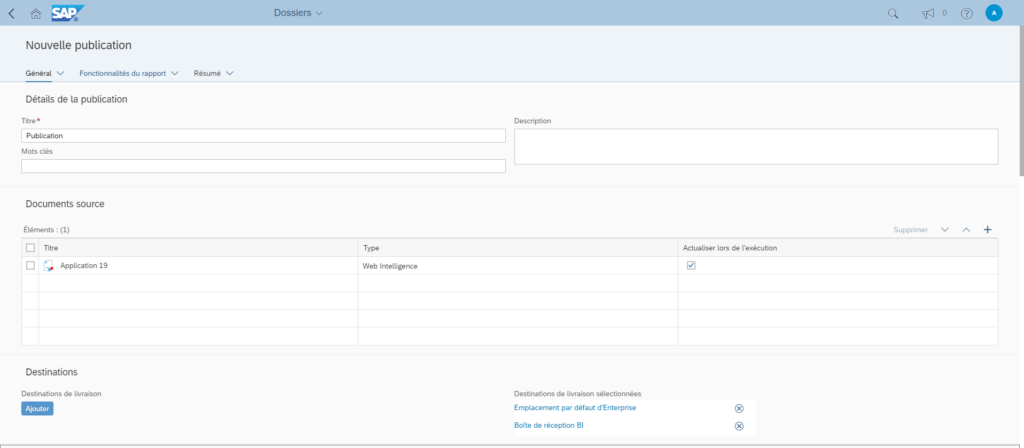
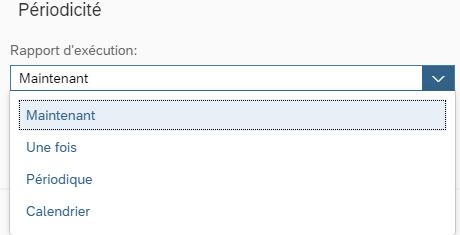
Par défaut, il y a « maintenant », « une fois », « périodique » (tous les jours, toutes les semaines, tous les mois) et « Calendrier ».
Dans notre cas, nous allons sélectionner « Calendrier » et choisir le calendrier « Comptabilité_trimestriel ».
A noter : Un calendrier créé peut être réutilisé autant de fois que l’on souhaite.
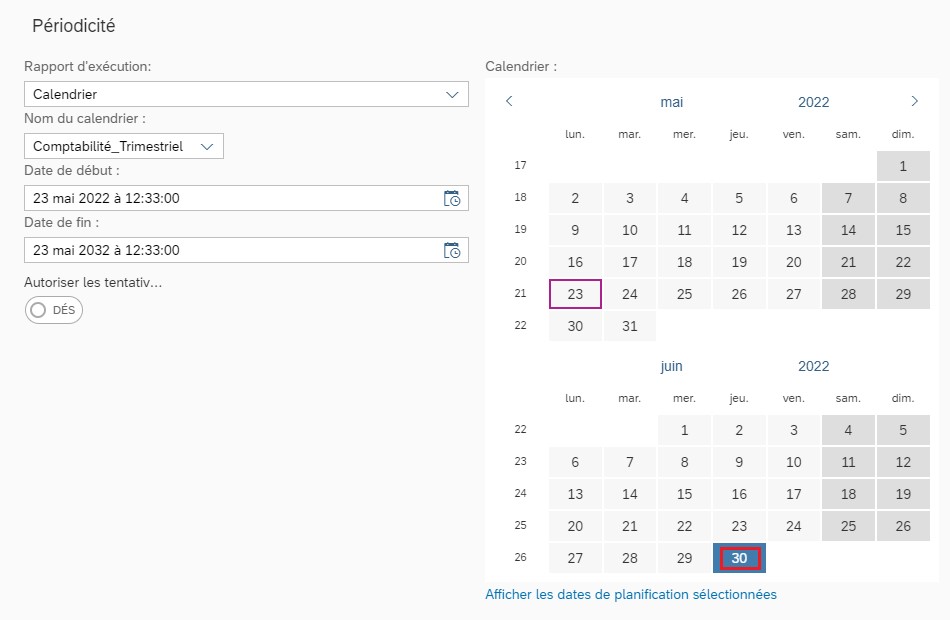
Après avoir sélectionné le calendrier « Comptabilité_Trimestriel », on retrouve les dates sélectionnés dont le 30 juin 2022 en bleu. Il ne reste plus qu’a valider la date et l’heure de début. Puis de terminer le paramétrage de la publication.
Si besoin il est possible de modifier les dates du calendrier « Comptabilité_Trimestriel » à tout moment dans la CMC > Calendriers.
A noter : Ces changements de dates seront automatiquement propagés à l’ensemble des publications utilisant le calendrier modifié.
CONCLUSION DE L’EXPERT
La fonction de calendrier pour les publications est une fonctionnalité très intéressante car elle complète les autres périodicités déjà disponible (maintenant, une fois, tous les jours, toutes les semaines, tous les mois). Elle répondra parfaitement à des besoins spécifiques tels qu’une diffusion :- Trimestrielle ;
- Semestrielle ;
- Hors vacances scolaires



